怎样使用TeamViewer10来对其它电脑进行远程操作
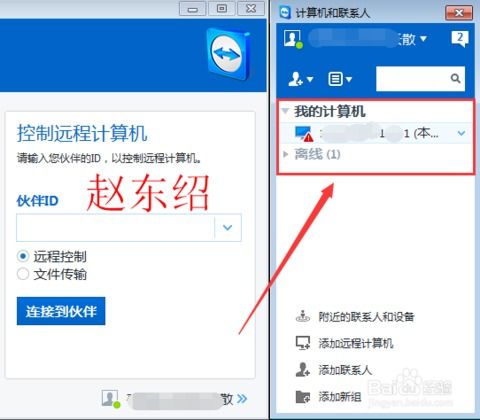
TeamViewer是一个能在任何防火墙和NAT代理的后台用于远程控制,桌面共享和文件传输的简单且快速的解决方案。为了连接到另一台计算机,只需要在两台计算机上同时运行TeamViewer即可,而不需要进行安装(也可以选择安装,安装后可以设置开机运行)。该软件第一次启动在两台计算机上自动生成一个伙伴ID。只需要输入你的伙伴的ID到TeamViewer,然后就会立即建立起连接。
相比其他远程控制软件,TeamViewer具有如下的优点:
1. 无需安装(可选择安装版):仅仅下载并启动应用程序,无需安装,就可以立即使用。
2. 快速支持:可使用动态生成的会话代码或设置个人访问密码来进行远程控制。
3. 文件传输:可在远程会话期间传输文件。
4. 远程打印:可从远程计算机打印文档到本地打印机。
5. 高质量:优化的桌面共享,使用各种网络连接进行流畅的远程控制。
6. 多平台支持:可用于Windows,MacOS X,Linux,iOS,Windows Phone 8,BlackBerry以及Chromebook。
7. 安全性:数据连接使用RSA公钥/私钥交换和AES(256位)会话编码进行端到端加密。
下面是如何使用TeamViewer10来对其它电脑进行远程操作的步骤:
1. 在需要被远程控制的电脑上安装并运行TeamViewer10。如果两台电脑都处于同一个局域网内,那么可以直接进行连接;如果不在同一个局域网内,则需要确保两台电脑都可以连接到互联网。
2. 记录下被控制电脑的TeamViewer10中显示的ID和密码。这些信息将用于远程控制时的连接。
1. 在控制端电脑上安装并运行TeamViewer10。
2. 在TeamViewer10的主界面中,点击“远程控制”选项卡。
3. 在“伙伴ID”输入框中输入被控制电脑的TeamViewer10中显示的ID。
4. 点击“连接到伙伴”按钮。此时,会弹出一个对话框要求输入被控制电脑的密码。
5. 在对话框中输入被控制电脑的密码,然后点击“登录”按钮。
6. 如果一切顺利,控制端电脑就会成功连接到被控制电脑,并显示被控制电脑的桌面。此时,你就可以像操作自己的电脑一样来操作被控制电脑了。
1. 在成功连接到被控制电脑后,你可以使用鼠标和键盘来操作被控制电脑的桌面。
2. 你可以打开被控制电脑上的任何程序、文件或文件夹,并进行相应的操作。
3. 你可以在被控制电脑上进行文件传输、复制粘贴等操作。例如,你可以将控制端电脑上的文件拖动到被控制电脑的桌面上,或者将被控制电脑上的文件拖动到控制端电脑的桌面上。
4. 如果你需要将被控制电脑上的文件打印到控制端电脑的打印机上,你可以在被控制电脑上打开需要打印的文件,然后选择“打印”选项。在打印对话框中,选择控制端电脑的打印机,然后点击“打印”按钮即可。
如果你希望更方便地进行远程连接,而不必每次都输入ID和密码,你可以在被控制电脑上设置个人访问密码。
1. 在被控制电脑的TeamViewer10中,点击“选项”菜单。
2. 在弹出的菜单中选择“设置无人值守访问”。
3. 在“无人值守访问”对话框中,勾选“随Windows一同启动TeamViewer并授予无人值守访问权”选项。
4. 在“个人密码”输入框中输入一个你希望使用的密码。这个密码将用于远程控制时的身份验证。
5. 点击“确定”按钮保存设置。
设置完成后,当被控制电脑启动时,TeamViewer10会自动运行,并等待远程连接。此时,你只需要在控制端电脑上输入被控制电脑的ID和你设置的个人密码,就可以成功连接到被控制电脑了。
当你完成远程操作后,可以通过以下方式结束远程连接:
1. 在控制端电脑的TeamViewer10中,点击工具栏上的“断开连接”按钮。
2. 或者在被控制电脑的TeamViewer10中,点击工具栏上的“结束会话”按钮。
1. 在进行远程连接时,请确保你的网络连接是稳定的。如果网络连接不稳定,可能会导致远程操作不流畅或断开连接。
2. 在进行远程操作时,请尊重被控制电脑的使用者的隐私和权限。不要进行任何未经授权的操作或访问敏感信息。
3. 为了保障安全性,请定期更换个人访问密码,并避免将密码泄露给他人。
4. 如果你在使用TeamViewer10时遇到任何问题或疑问,可以查阅TeamViewer10的官方文档或联系TeamViewer10的客服支持获取帮助。
通过以上步骤,你就可以使用TeamViewer10来对其它电脑进行远程操作了。TeamViewer10具有简单易用、功能强大、安全可靠等优点,是远程办公、技术支持、远程教学等场景下的理想选择。
本站所有软件来自互联网,版权归原著所有。如有侵权,敬请来信告知 ,我们将及时删除。 粤ICP备2024192220号-3